5 nejlepších oprav nefunkční kontroly pravopisu v aplikaci Pages na Macu
Různé / / April 18, 2023
Aplikace Pages na Macu vám umožňuje vytvářet nejrůznější dokumenty, jako jsou dopisy, životopisy, seznamy a další. Můžete také přidat čísla stránek pro uspořádání vícestránkových dokumentů před jejich sdílením se svými kontakty. Při přípravě důležité zprávy nebo prezentace na vysoké škole se musíte ujistit, že žádné pravopisné chyby.

Někteří uživatelé však hlásí, že funkce Kontrola pravopisu přestává v aplikaci Pages fungovat, což je nutí hledat pravopisné chyby ručně. Pokud se také potýkáte se stejným, zde je několik pracovních řešení, jak opravit nefunkčnost kontroly pravopisu v aplikaci Pages na Macu.
1. Povolte automatické opravy v aplikaci Pages
Ve výchozím nastavení poskytuje aplikace Pages funkci automatických oprav, která automaticky zjišťuje pravopisné chyby ve vašich dokumentech. Naším prvním doporučeným řešením je kontrola, zda je v aplikaci Pages na vašem Macu povolena funkce automatických oprav. Zde je návod.
Krok 1: Stisknutím klávesové zkratky Command + mezerník otevřete Spotlight Search a napište stránky, a stiskněte Return.

Krok 2: Otevřete dokument Pages.
Krok 3: Klikněte na Stránky v levém horním rohu.

Krok 4: Klepněte na Nastavení.
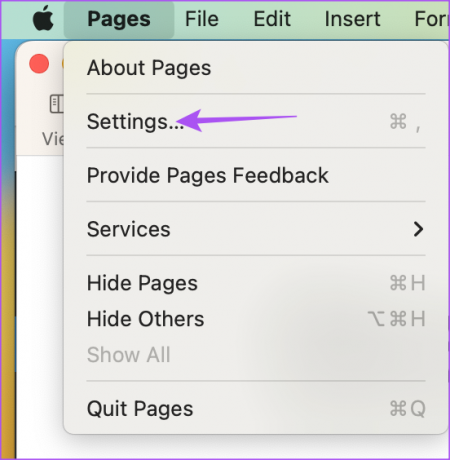
Krok 5: V horní části klikněte na Automatická oprava.
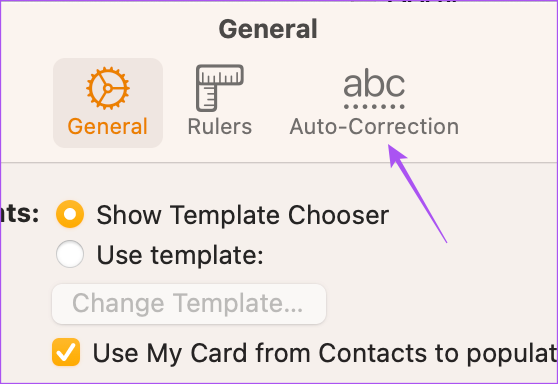
Krok 6: Klikněte na zaškrtávací políčko vedle možnosti Opravit pravopis automaticky.

Krok 7: Zavřete okno a zkontrolujte, zda je problém vyřešen.
2. Povolte na stránkách „Kontrola pravopisu při psaní“.
Další funkcí, kterou vám aplikace Pages umožňuje opravit pravopisné chyby, je jejich kontrola při psaní do dokumentu. Zda je tato funkce povolena, můžete zkontrolovat v aplikaci Pages na vašem Macu. Tím budete opravovat pravopisné chyby a nebudete muset znovu kontrolovat svůj zápis.
Krok 1: Stisknutím klávesové zkratky Command + mezerník otevřete Spotlight Search a napište stránky, a stiskněte Return.

Krok 2: Otevřete dokument Pages.
Krok 3: Klikněte na Upravit v levé horní části panelu nabídek.

Krok 4: Vyberte Pravopis a gramatiku.

Krok 5: Klikněte na možnost „Při psaní kontrolovat pravopis“.

Můžete také vybrat „Zkontrolovat gramatiku pomocí pravopisu“.

Krok 6: Zavřete nabídku a zkontrolujte, zda je problém vyřešen.
3. Zkontrolujte nastavení vstupní klávesnice
Pokud se vaše pravopisné chyby stále automaticky neopravují, budete muset zkontrolovat jazyk vstupní klávesnice vybraný pro váš Mac.
Zde je návod, jak na to.
Krok 1: Stisknutím klávesové zkratky Command + mezerník otevřete Spotlight Search a napište Systémové preference, a stiskněte Return.

Krok 2: Přejděte dolů a klikněte na Klávesnice.

Krok 3: Klikněte na Upravit vedle Vstupní zdroje.
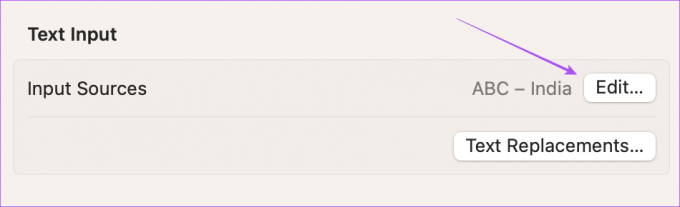
Krok 4: Chcete-li přidat nový jazyk klávesnice, klikněte na ikonu Plus v levém dolním rohu.
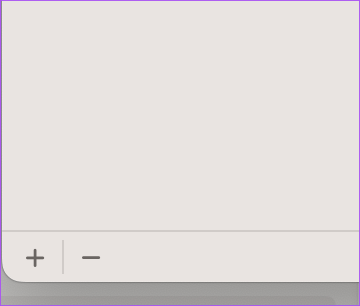
Krok 5: Vyberte jazykovou klávesnici a klikněte na Přidat.

Krok 6: Klikněte na Všechny vstupní zdroje na levém postranním panelu.

Krok 7: Zapněte přepínač vedle možnosti Opravit pravopis automaticky.

Toto je výchozí funkce kontroly pravopisu zabudovaná do vašeho Macu.
Krok 8: Klikněte na Hotovo vpravo dole.

Krok 9: Zavřete okno a otevřete Pages a zkontrolujte, zda je problém vyřešen.

4. Vynutit ukončení a restartování stránek
Pokud aplikace Pages na vašem Macu nějakou dobu běží na pozadí, můžete vynutit ukončení a restartování aplikace, abyste ji mohli znovu spustit a zkontrolovat, zda je problém vyřešen.
Krok 1: Klikněte na logo Apple v levém horním rohu.

Krok 2: Ze seznamu možností vyberte Force Quit.

Krok 3: Vyberte Stránky ze seznamu aplikací.
Krok 4: Klikněte na Force Quit v pravém dolním rohu okna.

Krok 5: Znovu klikněte na Force Quit pro potvrzení.

Krok 6: Zavřete okno a znovu spusťte Pages, abyste zkontrolovali, zda je problém vyřešen.

5. Aktualizace aplikace Pages
Pokud pro vás žádné z řešení nefungovalo, doporučujeme aktualizovat verzi aplikace Pages a odstranit všechny chyby nebo závady, které by mohly tento problém způsobovat.
Krok 1: Stisknutím klávesové zkratky Command + mezerník otevřete Spotlight Search a napište Obchod s aplikacemi, a stiskněte Return.

Krok 2: Klikněte na Aktualizace na levém postranním panelu.

Krok 3: Pokud je k dispozici aktualizace, klikněte na Aktualizovat vedle Stránky.
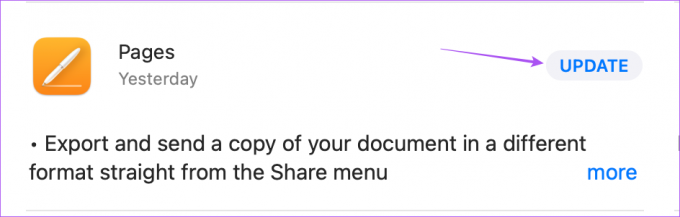
Krok 4: Po instalaci aktualizace znovu spusťte Pages a zkontrolujte, zda je problém vyřešen.

Opravte si pravopis
Tato řešení vám pomohou zajistit, že v dokumentu Pages nebudou před odesláním žádné pravopisné chyby. Aplikace Pages vám poskytuje velkou flexibilitu pro přizpůsobení vašich dokumentů v závislosti na tonální a designové volbě, na kterou se zaměřujete. Například můžete změnit barvu pozadí v aplikaci Pages ke zlepšení čitelnosti vašeho textu a jeho vzhledu.
Naposledy aktualizováno 31. března 2023
Výše uvedený článek může obsahovat přidružené odkazy, které pomáhají podporovat Guiding Tech. Nemá to však vliv na naši redakční integritu. Obsah zůstává nezaujatý a autentický.
Napsáno
Paurush Chaudhary
Demystifikování světa techniky tím nejjednodušším způsobem a řešení každodenních problémů souvisejících se smartphony, notebooky, televizory a platformami pro streamování obsahu.



